【WiFi之家网】家里安装两个无线路由器的设置方法(一)图文教程,详细信息请阅读下文!

网友提问:家里怎么安装两个无线路由器?
我家里房间比较多,之前已经安装了一个无线路由器,但是在某些房间信号很差。
因此,我想在信号不好的房间位置,在安装一个无线路由器,请问应该怎么设置?
优质回答:家里面是可以安装两个无线路由器的,第二个路由器的上网设置方法有3种,下面小编会分别进行介绍。
1、设置路由器2动态IP上网
2、路由器2设置成无线交换机
3、设置WDS桥接
本文主要介绍设置路由器2动态IP上网这种方法,其它两种方法,可以点击下面的链接查看:
家里安装两个无线路由器的设置方法(二)
家里安装两个无线路由器的设置方法(三)
一、用网线连接两个路由器
准备一根网线,网线一头连接到路由器1的LAN(1、2、3、4)中任意一个接口;网线另一头连接到路由器2的WAN接口。电脑用网线连接到路由器2的LAN(1、2、3、4)接口中任意一个,如下图所示。

先用网线正确连接两个无线路由器
二、设置路由器2的无线网络
用电脑打开路由器2的设置界面,找到“无线设置”选项,设置好“无线名称”、“无线密码”。
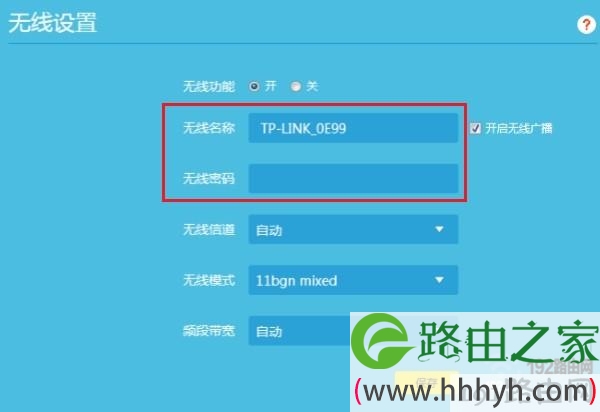
设置路由器2的无线名称、无线密码
温馨提示:
(1)、路由器2的“无线名称”、“无线密码”,不能与路由器1的相同;这是需要注意的地方。
(2)、“无线名称”,建议用字母、数字来设置。不要使用中文汉字和特殊符合。
(3)、“无线密码”,建议用大写字母+小写字母+数字+符号的组合来设置,并且密码长度要大于8位。
三、设置路由器2动态IP上网
然后找到路由器2中的“上网设置”选项,将其设置为“动态IP”上网,如下图所示。
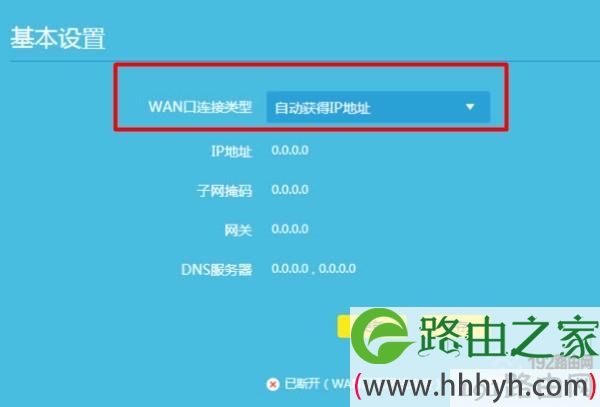
设置路由器2动态IP上网(自动获得IP地址上网)
温馨提示:
“动态IP”上网,在有些路由器中又叫做“自动获得IP地址上网”、“自动获得”、“DHCP上网”等;请在你自己的无线路由器中,注意选择。
四、修改路由器2的LAN口IP地址
找到路由器2的“LAN口设置”选项,把LAN口IP地址,修改为:192.168.2.1,如下图所示。
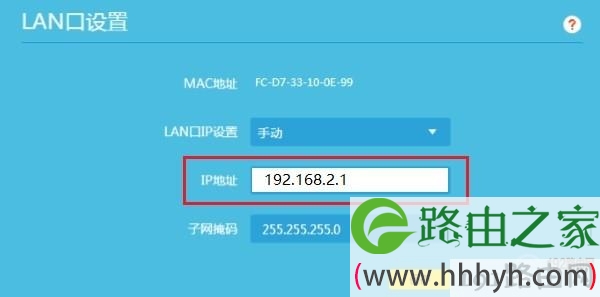
修改路由器2的LAN口IP地址,与路由器的LAN口IP地址不在同一个网段
修改原则:
与路由器的1的LAN口IP地址,不在同一个网段即可。可能很多小白用户理解不了“网段”,下面举例说明。
如果路由器1的LAN口IP地址是:192.168.1.1;则路由器2的LAN口IP地址可以修改为:192.168.X.1,X取值范围:0≤X≤254 且 X≠1。
例如可以修改为:192.168.0.1、192.168.2.1、192.168.100.1等等。
重要说明:
(1)、修改路由器2的LAN口IP地址后,后续请使用修改后的IP地址,重新打开路由器2的设置界面了。如本例中需要使用192.168.2.1这个IP地址,来打开路由器2的设置界面。
(2)、不同的无线路由器设置页面不一样,本文没有办法介绍所有路由器的具体操作步骤。希望大家能够学会设置思路,思路(方法)学习到了,设置其它的无线路由器自然不在话下。
原创文章,作者:路由器设置,如若转载,请注明出处:https://www.224m.com/22883.html

